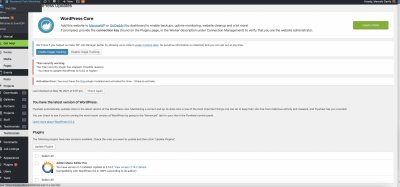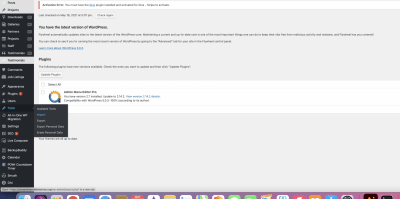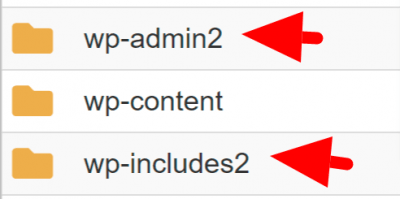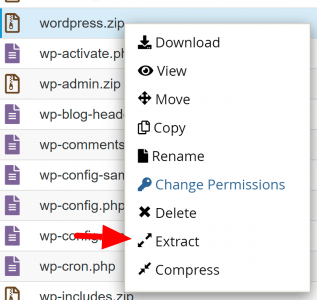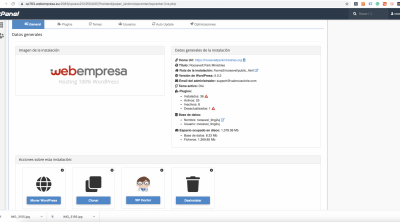Hola tengo la web con la versión de Wordpress 5.4.0 y en el escritorio no me da ninguna opción para actualizarla, me dijeron que probara haciendo on clon y actualizándolo desde mi C-panel y funciono el problema es que tengo el clon actualizado y todo esta bien pero la web sigue con la versión 5.4.0 como puedo hacer para actualizarla ?
Contenido solo visible a usuarios registrados
Hola Marcelo,
Puedes compartirnos el error que te muestra en tu instalación actual, o simplemente no te indica que hay una actualización de wordpress disponible? comentanos un poco para poder orientarte, también nos comentas que has actualizado el clon por medio de cpanel, has verificado el hacer esto con la versión en vivo?
También has verificado si tu usuario es administrador como para ver las opciones de actualización de temas y complementos? estamos atentos a tu respuesta.
Un saludo 🖐️
Hola
Sino te detecta la actualización es posible que tengas algún problema con el cron de WordPress.
Te sucede lo mismo con plugins?, podrías verificar si tienes actualizaciones de plugins.
Pasa una revisión con la herramienta de Salud de WordPress, desde Herramientas > Salud del sitio.
Saludos.
Hola Marcelo,
La herramienta que indica Jhon la encuentras en el lateral izquierdo, de tu wordpress indica herramientas luego salud del sitio, compartenos una captura de esto, adicional es posible que tengas que hacer una actualización manual de wordpress.
Un saludo 🖐️
Hola Marcelo,
Veo que no se muestra la opción es posible que tenga que ver con un plugin que tienes activo que se llama Admin Menu Editor Pro, verifica el desactivarlo y confirma si se ve efectivamente esta opción de site health en tu caso al tener el wordpress en inglés.
También de ser posible si no logras ver la opción verifica el desactivar todos los complementos que se encuentran activos y ver si se visualiza esta y la opcion de actualizacion de wordpress, es posible que algun complemento este interfiriendo al momento de configurarse en tu dominio principal.
Quedamos atentos, un saludo 🖐️
@argenis Hola desactive Admin Menu Editor Pro y sigue igual sin verse ninguna actualización ni la opción de site health
Hola Marcelo,
Verifica si puedes ingresar con otro usuario administrador, y has realizado la prueba desactivando todos? si lo deseas podemos guiarte un poco para la actualización manual de wordpress sin embargo es recomendable que tengas una copia de seguridad en el servidor por si algo sale mal tengas un punto de retorno.
Un saludo 🖐️
@argenis Ya fui desactivando todos los plugins y todo sigue igual : (
Hola Marcelo,
Para actualizar de forma manual tu instalación puedes hacerlo por medio de cpanel, pero te comento por sobre todo que lo más importante de esto es tener una copia de seguridad a la mano, de tal forma que si algo pasa puedas tener un punto de retorno, esto es muy importante para evitar perdidas de información.
Para realizar el proceso de actualizado debes ingresar en la siguiente ruta:
Cpanel > administrador de archivos > Public_html > Dominio
Una vez dentro de este dominio afectado realizamos lo siguiente:
1- Cambiar el nombre a la carpeta wp-admin a wp-admin-old, para identificar que esta era la que se encontraba previamente
2- Cambiar el nombre a la carpeta wp-includes a wp-includes-2, para identificarla igualmente
3- realizar un comprimido de todos los archivos sueltos que se encuentran en este dominio y que no están en una carpeta por ejemplo htaccess y demás, incluido wp-config para tener un respaldo también de estos archivos (sin embargo también puedes tener el respaldo de super backup como te comente en un inicio).
4- Una vez tengamos nuestro archivo de wordpress descargado de la página principal ( https://es.wordpress.org/download/) en nuestra pc vamos a descomprimirlo utilizando cualquier programa de descompresión que tengamos y vamos a volver a comprimir todo el contenido excluyendo la carpeta WP-CONTENT.
5- En nuestro administrador de archivos al cual ingresamos previo al primer punto, hacemos clic en el botón de CARGAR ubicado en la parte superior.
6- Seleccionamos el comprimido que realizamos con los archivos de wordpress sin la carpeta Wp-content (esté comprimido debe ser en versión .zip).
7- Una vez tengamos este archivo en nuestro servidor hacemos clic derecho sobre él y seleccionamos la opcion de extraer o extract, y aceptamos.
Una vez finalizado este proceso ya tendremos actualizado nuestro wordpress, el cual nos solicitará actualizar la base de datos al momento de ingresar al wp-admin de tu sitio, es decir la zona de administración del mismo.
Nos comentas cualquier duda que tengas sobre el proceso.
Un saludo 🖐️
@argenis Me da bastante miedo hacer todo eso porque no tengo experiencia ; (
Hola Marcelo,
En este caso de la misma forma que has actualizado el sitio del clon no te permite hacerlo de la página en vivo? has verificado esto? puedes compartirnos una captura si no te muestra la opción de actualizar o da algún error directamente en el panel tal como lo hiciste con el clon.
Estamos atentos a tu respuesta, un saludo 🖐️